배움터
HOME > 배움터 > 무료강좌
무료강좌
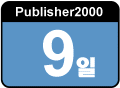 |
편지병합 많은 양의 봉투나 엽서를 자동으로 수신인별로 작성해 주는 편지 병합 기능에 대해 살펴보자. |
||||
| 편지 병합이란? 데이터 원본 작성 필드 삽입 발행물 병합 필터 적용 병합 인쇄 |
 |
||||
| 1. 편지 병합이란 ? | |||||
| 편지 병합은 각각의 정보에 맞게 작성한 발행물들을 하나로 모아 인쇄할 수 있도록 데이터 원본을 발행물과 결합하는 작업이다.따라서 편지 병합은 대량 우편물을 만들 때 많이 사용한다. 또한 사람들의 이름을 추가하는 등 발행물을 특정인에 맞게 만들 때도 편지 병합을 사용한다. | |||||
| 2. Publisher에서 주소록 만들기 | |||||
| ①[편지 병합] 메뉴에서 [Publisher 주소록 만들기]를 클릭한다. ②주소 정보 입력의 해당 필드에 첫째 항목의 정보를 입력한다. |
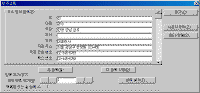 ※ 그림을 클릭하시면 확대해서 보실 수 있습니다. |
||||
|
|
<참고하기> Publisher에 제공되는 기본 필드 외에 사용자가 직접 필드를 만들고자 하면 [사용자 정의]를 누른다 . |
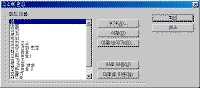 |
|||
| ③첫째 항목의 정보를 모두 입력했으면 [새 항목]을 클릭한다. ④첫째 항목이 저장되고 필드가 비워져 다음 항목을 입력할 수 있게 된다. |
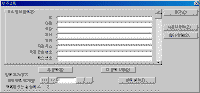 |
||||
| ⑤원하는 항목을 모두 추가할 때까지2단계와 3단계를 반복한다. ⑥[닫기]를 클릭한다. ⑦파일 이름 상자에 주소록 이름을 입력하고 [저장]을 누른다. |
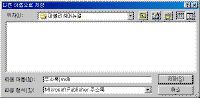 |
||||
| 2. 발행물에 필드 코드 삽입 | |||||
| ①[편지 병합] 메뉴에서 [데이터 원본 가져오기]를 클릭한다. ②가져올 데이터 원본을 선택한다. |
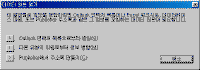 |
||||
|
|
<참고하기> 다른 프로그램에서 만든 데이터 원본 사용 Publisher는 다음과 같은 파일 형식으로 된 데이터 원본 정보를 인식할 수 있다. * Microsoft Access(Office 2000을 포함한 모든 버전) * Microsoft Excel 3.0, 4.0, 5.0, 7.0, 8.0 * Microsoft FoxPro 2.0, 2.5, 2.6 * Microsoft Outlook(Office 2000을 포함한 모든 버전) * Microsoft Word 표나 병합 데이터 문서 * MS-DOS용 Microsoft Works 3.0(데이터베이스에 수식이 없을 경우) * Windows용 Microsoft Works 2.0, 3.0, 4.x (데이터베이스에 수식이 없을 경우) * dBase III, IV, V * ASCII 텍스트 파일(고정 필드 너비 파일 제외) |
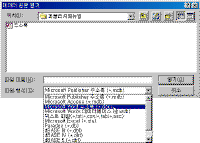 |
|||
| ③텍스트 프레임에서 필드 코드를 삽입할 곳을 클릭한다. | 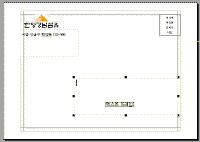 |
||||
| ④[편지 병합]메뉴에서 [필드 삽입]을 클릭한다. ⑤필드 상자에서 삽입할 필드를 클릭하여 선택하고 [삽입]을 클릭한다. |
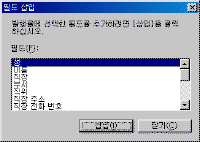 |
||||
| ⑥필요하면 공백, 문장 부호, 리턴을 넣어 필드를 알맞게 배열한다. 일반 텍스트처럼 필드 코드를 이동하거나 복사하거나 서식을 적용할 수 있다. ⑦필드 코드를 모두 삽입하면 닫기를 클릭한다. |
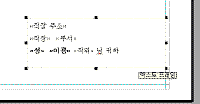 |
||||
| 3. 발행물 병합 | |||||
| ①[편지 병합] 메뉴에서 [병합]을 클릭한다. | 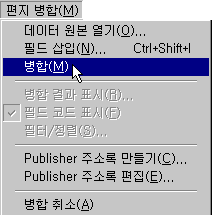 |
||||
| ②필드 코드가 데이터 원본에 있는 첫째 항목의 정보로 바뀐다. | 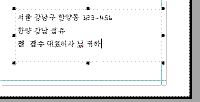 |
||||
| ③[데이터 미리 보기] 대화 상자에서 탐색 단추를 사용하거나 항목 번호를 입력하여 다른 항목들은 발행물에서 어떻게 보이는지 확인한다. | 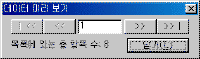 |
||||
| 4. 선택한 데이터 원본 항목만 병합되도록 필터 적용 | |||||
| 필터를 사용하려면 발행물을 데이터 원본에 연결하고 최소한 하나의 필드 코드를 삽입한 다음 발행물을 병합해야 한다. ①편지 병합 메뉴에서 필터/정렬을 클릭한다. |
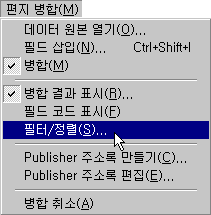 |
||||
| ②아직 선택되어 있지 않으면 필터 탭을 클릭한다. | 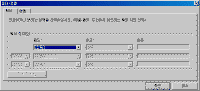 |
||||
| ③필드 상자에서 필터링된 목록에 포함하거나 포함하지 않을 항목이 들어 있는 필드를 선택하고 비교 상자에서 원하는 비교 구문을 선택한다. | 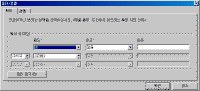 |
||||
| ④필드 상자의 내용과 비교할 텍스트나 숫자를 내용 상자에 입력한다. | 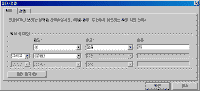 |
||||
| ⑤확인을 클릭한다. ⑥발행물을 인쇄하거나 편지 병합 메뉴에서 병합 결과 표시를 선택하면 적용한 필터의 기준에 맞는 항목만 나타난다. |
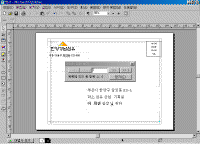 |
||||
|
|
<참고하기> 필터 제거 필터를 모두 제거하려면 [필터] 탭에서 [필터 제거]를 클릭한다. |
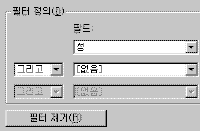 |
|||
| 5. 병합된 발행물 인쇄 | |||||
| 병합된 발행물을 인쇄하려면 먼저 발행물을 편지 병합에 맞게 설정해야 한다. 즉 발행물에 최소한 하나의 필드 코드를 삽입하고 발행물을 데이터 원본에 연결해야 한다. ①[파일] 메뉴에서 [병합 인쇄]를 클릭한다. |
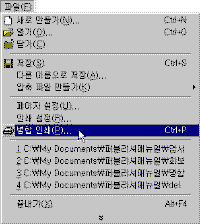 |
||||
| ②원하는 옵션을 선택한다. ③[확인]을 클릭한다. |
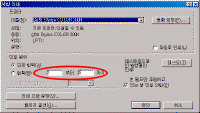 |
||||
| 목차 | 이전 | 다음 | |||||

